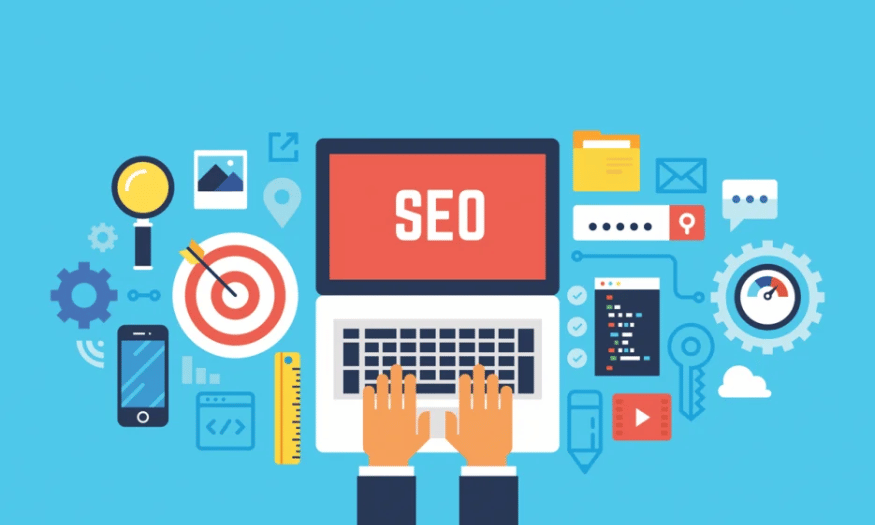Sản Phẩm Bán Chạy
Cách Khôi Phục Cài Đặt Gốc Windows 10: Làm Mới Mọi Thứ Trong 5 Phút
Reset Máy Tính Windows 10 là một quá trình giúp khôi phục hệ điều hành Windows 10 về trạng thái gốc giúp giải quyết các vấn đề như máy tính chạy chậm, lỗi phần mềm hoặc muốn làm mới hệ thống.
Nội dung

Máy tính Windows 10 của bạn đang gặp vấn đề? Máy chạy chậm, ứng dụng bị lỗi, hoặc bạn muốn làm mới máy tính để bán lại cho người khác? Một trong những cách hiệu quả nhất để khắc phục vấn đề này chính là reset hay khôi phục cài đặt gốc máy tính. Trong bài viết này, chúng ta sẽ cùng tìm hiểu cách thực hiện điều này một cách đơn giản, dễ hiểu và nhanh chóng.
1. Lý do cần reset máy tính Windows 10
Trước khi bắt tay vào thực hiện, chúng ta cần hiểu rõ lý do tại sao việc reset lại máy tính lại quan trọng. Dưới đây là một số lý do mà bạn có thể cân nhắc:
Máy tính chạy chậm: Sau một thời gian dài sử dụng, máy tính của bạn có thể trở nên ì ạch do tích tụ các chương trình không cần thiết, virus, hoặc các lỗi phần mềm.
Máy tính bị lỗi phần mềm: Nếu các ứng dụng hay hệ điều hành Windows gặp sự cố và không thể khắc phục, reset có thể là giải pháp hữu hiệu.
Chuẩn bị bán máy: Nếu bạn muốn bán máy tính, việc reset sẽ giúp xóa sạch tất cả dữ liệu cá nhân, trả lại máy về trạng thái ban đầu.
Bây giờ, hãy cùng bắt đầu với các bước thực hiện reset máy tính Windows 10 nhé!
2. Hướng dẫn reset, khôi phục cài đặt gốc máy tính Windows 10, khôi phục lại trang thái ban đầu
Bước 1: Trong thanh tìm kiếm (Nhấn phím Windows), gõ Reset this PC > Chọn Reset this PC.
.png)
Bước 2: Ở mục Reset this PC, chọn Get Started > Chọn Remove everything.
.png)
Bước 3: Chọn ổ cứng cần xóa nếu bạn có nhiều hơn 1 ổ cứng
Only the drive where Windows is installed: Chỉ xóa ổ chứa Windows.
All drives: Tất cả các ổ.
.png)
Bước 4: Chọn chế độ xóa.
Just remove my files: Xóa bỏ các tập tin của bạn và reset lại Windows.
Remove files and clean the drive: Xoá tất cả mọi dữ liệu và reset lại Windows, chỉ nên chọn khi bạn có ý định bán hoặc trao đổi máy.
.png)
Bước 5: Nhấn Reset.
.png)
3. Hướng dẫn reset, khôi phục cài đặt gốc máy tính Windows 10 và giữ lại các dữ liệu quan trọng
Bước 1: Trong thanh tìm kiếm (Nhấn phím Windows), gõ Reset > Chọn Reset this PC.
.png)
Bước 2: Ở mục Reset this PC, chọn Get Started > Chọn Keep my files.
.png)
Bước 3: Chọn Next > Chọn Reset.
.png)
Vậy là bạn đã hoàn thành quá trình reset máy tính Windows 10. Qua bài viết này, hy vọng bạn đã có thêm kiến thức về cách khôi phục cài đặt gốc để cải thiện hiệu suất máy tính của mình. Đừng quên sao lưu dữ liệu quan trọng và cài lại các phần mềm bạn yêu thích để tận hưởng trải nghiệm mượt mà hơn với Windows 10!
Công Ty TNHH Phần Mềm SADESIGN
Mã số thuế: 0110083217